MOG可视化编辑器-MOG可视化编辑器下载 v1.3官方版
时间:2023-5-13作者:未知来源:三度网教程人气:
- 图形(Graph)和图像(Image)都是多媒体系统中的可视元素,虽然它们很难区分,但确实不是一回事。图形是矢量图(Vector Drawn),它是根据几何特性来绘制的。图形的元素是一些点、直线、弧线等。图像是位图(Bitmap),它所包含的信息是用像素来度量的。
MOG可视化编辑器是一款辅助排版工具,而且还是针对rpg Maker MV中MOG插件而设计的,一键就能进行导入导出等操作,并且是完全可视化操作的,排版非常方便。
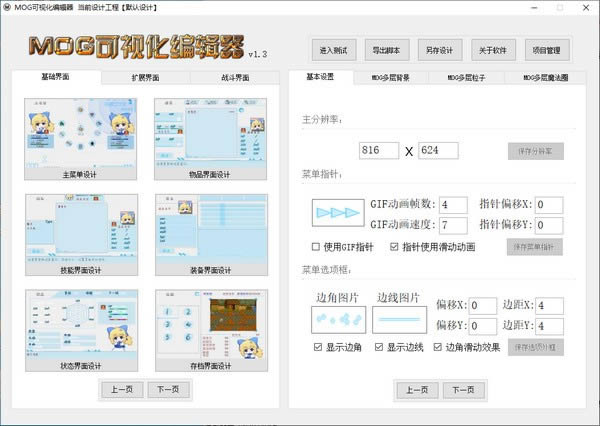
功能介绍
1,可视化界面排版,通过简单的鼠标拖放,直接定位UI位置。
2,双击UI即可完成图片替换。
3,支持分辨率拓展,你可以自由选择设置任意分辨率项目。
4,设计完成后,一键导出所有相应的图片/脚本。轻松导入到工程中使用。
5,一键导入设计项目,轻松与朋友分享自己的设计。
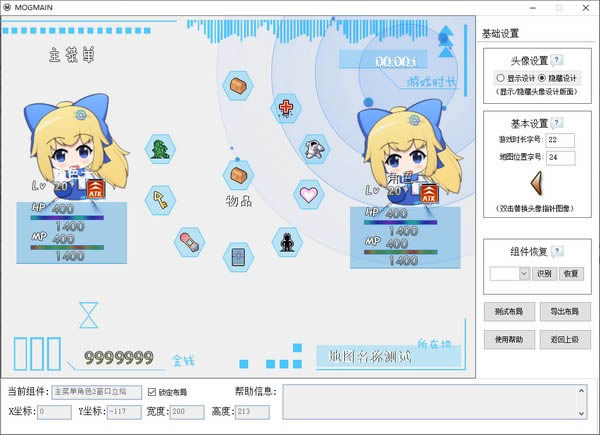
使用方法
一、鼠标左键
1、点击组件,右侧边栏会显示相应详细设置菜单(如果存在)。
2、按住左键拖动组件调整坐标位置。
二、鼠标右键
1、显示/隐藏 部分组件的窗口(如果存在布局)。
2、打开/关闭 部分组件的详细设置窗口。
三、键盘快捷键
1、鼠标悬停在相应组件上,通过键盘方向键对坐标进行微调。
2、鼠标悬停在相应的组件上,通过SHIFT+键盘方向键进行大小微调(支持调整大小的组件才生效)。
四、鼠标双击
1、鼠标双击相应组件替换图片。
无、脚本导出
1、整体导出——在主菜单选择【脚本导出】选项,该功能将导出全部可视化脚本&图片到指定目录。
2、单项导出——在相应的设计界面选择【脚本导出】选项,该功能将导出当前脚本&图片到指定目录。
六、设计导出
选择设计导出,可以将当前可视化编辑器所有的设计成果保存到你需要的目录,下一个版本,将会支持导入设计。
这样就可以自由切换设计多个风格界面,而不必局限在当前一个设计。
注意事项
1,主菜单设计界面有时可能会出现崩溃的情况,首先,不必担心,数据都会实时保存,另外建议进入主菜单设计时,进入后返回一遍再进入后开始设计。问题我大概知道,但是修复起来有点麻烦,下个版本再修复。
2,理论上程序是可以安装到任意地方的,但我还是不建议安装路径太长,可能会引起不必要的问题。最好安装再硬盘根目录下。
3,所有的设计项目文件保存在软件根目录Project文件夹下相应的工程名称文件夹内,请不要手动修改文件夹内任何文件,如有需要,可通过复制的方式备份到别处。
4,根目录下所有文件夹都时必要的存在,请勿删除。
矢量图常用于框架结构的图形处理,应用非常广泛。图形是人们根据客观事物制作生成的,它不是客观存在的;图像是可以直接通过照相、扫描、摄像得到,也可以通过绘制得到。下载地址
- PC版